Win10添加打印机找不到型号怎么办 Win10添加打印机找不到型号的解决方法
时间:2025-01-09 09:24:17 402浏览 收藏
IT行业相对于一般传统行业,发展更新速度更快,一旦停止了学习,很快就会被行业所淘汰。所以我们需要踏踏实实的不断学习,精进自己的技术,尤其是初学者。今天golang学习网给大家整理了《Win10添加打印机找不到型号怎么办 Win10添加打印机找不到型号的解决方法》,聊聊,我们一起来看看吧!
Win10系统添加打印机时找不到型号?试试这些方法!
本文提供Win10系统下添加打印机时找不到对应型号的解决方案。
-
按下Win + R组合键,输入
services.msc并按下Enter键。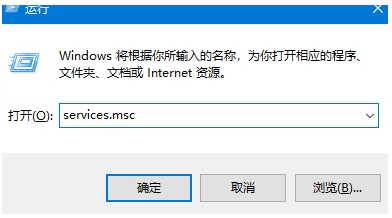
-
找到“Print Spooler”(打印后台处理程序)服务。
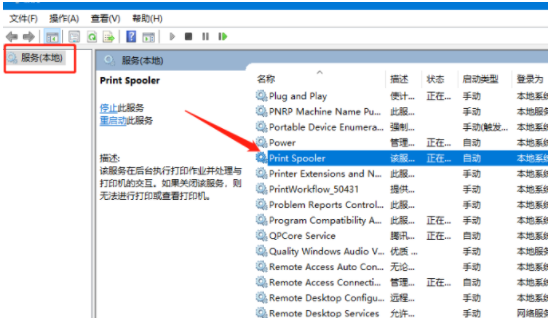
-
将“启动类型”更改为“自动”,然后点击“确定”。
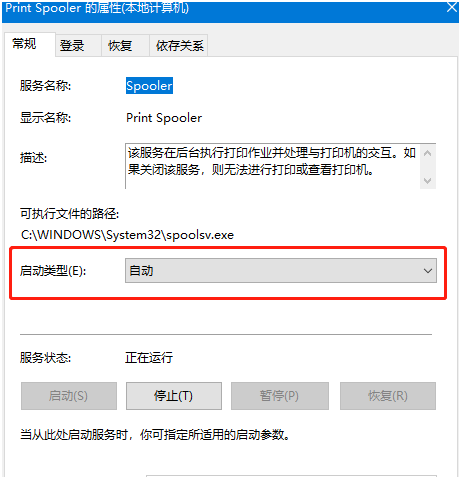
-
如果问题仍然存在,请尝试在浏览器中搜索并下载安装FlashPaper。

-
安装完成后,打开“设备和打印机”,点击“添加打印机”,选择添加虚拟打印机。
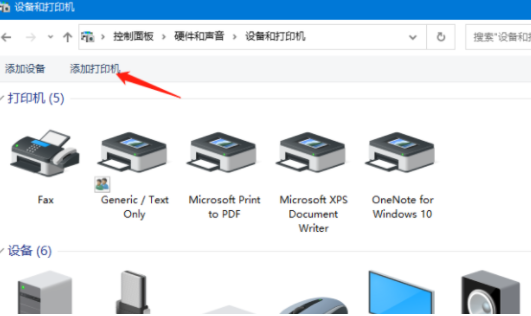
-
选择端口为“Flashpaper2printerport”,将打印机名称设置为“macromedia flashpaper”。

通过以上步骤,您应该能够成功添加打印机。 如果问题依旧,请检查您的网络连接以及打印机驱动程序是否正确安装。
以上就是本文的全部内容了,是否有顺利帮助你解决问题?若是能给你带来学习上的帮助,请大家多多支持golang学习网!更多关于文章的相关知识,也可关注golang学习网公众号。
相关阅读
更多>
-
501 收藏
-
501 收藏
-
501 收藏
-
501 收藏
-
501 收藏
最新阅读
更多>
-
467 收藏
-
315 收藏
-
171 收藏
-
210 收藏
-
457 收藏
-
482 收藏
-
220 收藏
-
149 收藏
-
297 收藏
-
177 收藏
-
488 收藏
-
253 收藏
课程推荐
更多>
-

- 前端进阶之JavaScript设计模式
- 设计模式是开发人员在软件开发过程中面临一般问题时的解决方案,代表了最佳的实践。本课程的主打内容包括JS常见设计模式以及具体应用场景,打造一站式知识长龙服务,适合有JS基础的同学学习。
- 立即学习 543次学习
-

- GO语言核心编程课程
- 本课程采用真实案例,全面具体可落地,从理论到实践,一步一步将GO核心编程技术、编程思想、底层实现融会贯通,使学习者贴近时代脉搏,做IT互联网时代的弄潮儿。
- 立即学习 516次学习
-

- 简单聊聊mysql8与网络通信
- 如有问题加微信:Le-studyg;在课程中,我们将首先介绍MySQL8的新特性,包括性能优化、安全增强、新数据类型等,帮助学生快速熟悉MySQL8的最新功能。接着,我们将深入解析MySQL的网络通信机制,包括协议、连接管理、数据传输等,让
- 立即学习 500次学习
-

- JavaScript正则表达式基础与实战
- 在任何一门编程语言中,正则表达式,都是一项重要的知识,它提供了高效的字符串匹配与捕获机制,可以极大的简化程序设计。
- 立即学习 487次学习
-

- 从零制作响应式网站—Grid布局
- 本系列教程将展示从零制作一个假想的网络科技公司官网,分为导航,轮播,关于我们,成功案例,服务流程,团队介绍,数据部分,公司动态,底部信息等内容区块。网站整体采用CSSGrid布局,支持响应式,有流畅过渡和展现动画。
- 立即学习 485次学习
